脚注の設定方法です。
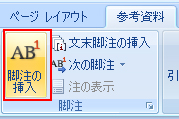 脚注を挿入したい位置にカーソルをおいて脚注をクリックします。
脚注を挿入したい位置にカーソルをおいて脚注をクリックします。
画面はWORD2007
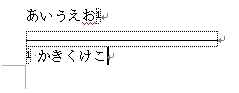 脚注が挿入されました。
脚注が挿入されました。
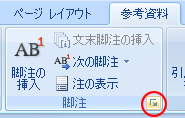 全選択して
全選択して
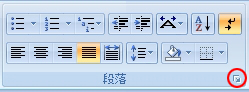 細かい設定はここをクリックします。
細かい設定はここをクリックします。
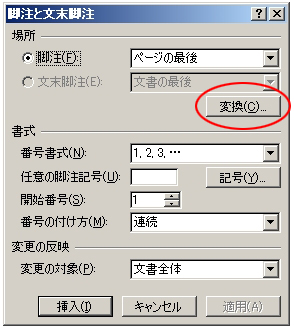 脚注番号や線など設定できます。変換をクリックすると
脚注番号や線など設定できます。変換をクリックすると
 脚注を文末注に変更する事が出来ます。
脚注を文末注に変更する事が出来ます。
文章に注を入れたい時に脚注は便利な機能です。脚注を挿入するたびに番号を自動で振ってくれますし、文字の増減で脚注のページが移動した時もついて来てくれます。
脚注の設定方法です。
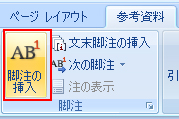 脚注を挿入したい位置にカーソルをおいて脚注をクリックします。
脚注を挿入したい位置にカーソルをおいて脚注をクリックします。
画面はWORD2007
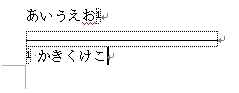 脚注が挿入されました。
脚注が挿入されました。
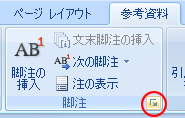 全選択して
全選択して
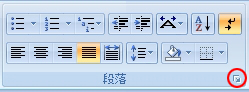 細かい設定はここをクリックします。
細かい設定はここをクリックします。
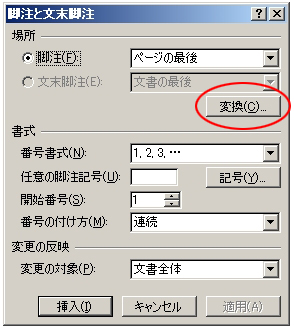 脚注番号や線など設定できます。変換をクリックすると
脚注番号や線など設定できます。変換をクリックすると
 脚注を文末注に変更する事が出来ます。
脚注を文末注に変更する事が出来ます。
文章に注を入れたい時に脚注は便利な機能です。脚注を挿入するたびに番号を自動で振ってくれますし、文字の増減で脚注のページが移動した時もついて来てくれます。
WORDで部分的に文字を大きくすると行がずれます。

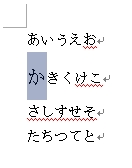
そういう場合は行間を固定します。
 全選択して
全選択して
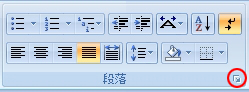 ここをクリック(WORD2007)
ここをクリック(WORD2007)
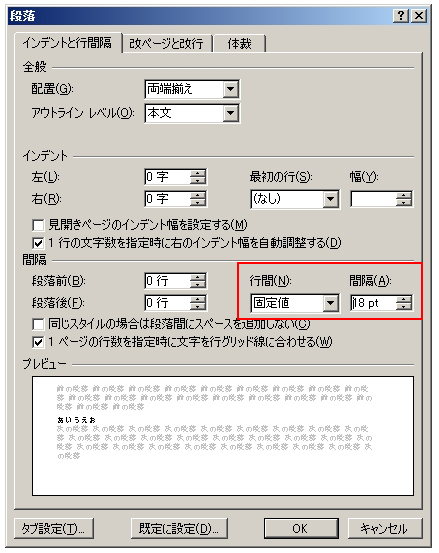 行間を固定値に間隔はいろいろ試してみてください。
行間を固定値に間隔はいろいろ試してみてください。
 行間が固定されました。
行間が固定されました。
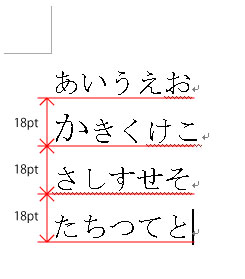 ちなみにWORDでいう行間はこの部分の距離です。通常行送りといわれるものです。
ちなみにWORDでいう行間はこの部分の距離です。通常行送りといわれるものです。
きれいな文字組版では文字サイズの1.5〜2倍程度です。
1.5では文字にルビが入った時にくっついてしまいます。
2倍ではちょっと空きすぎの印象があります。なので1.6〜1.7あたりがよいと思います。
WORDのデフォルト値は狭すぎるので、論文が窮屈な印象を受けます。
ぜひこの値を編集してみてください。